Краткий озбор Google Ads Editor
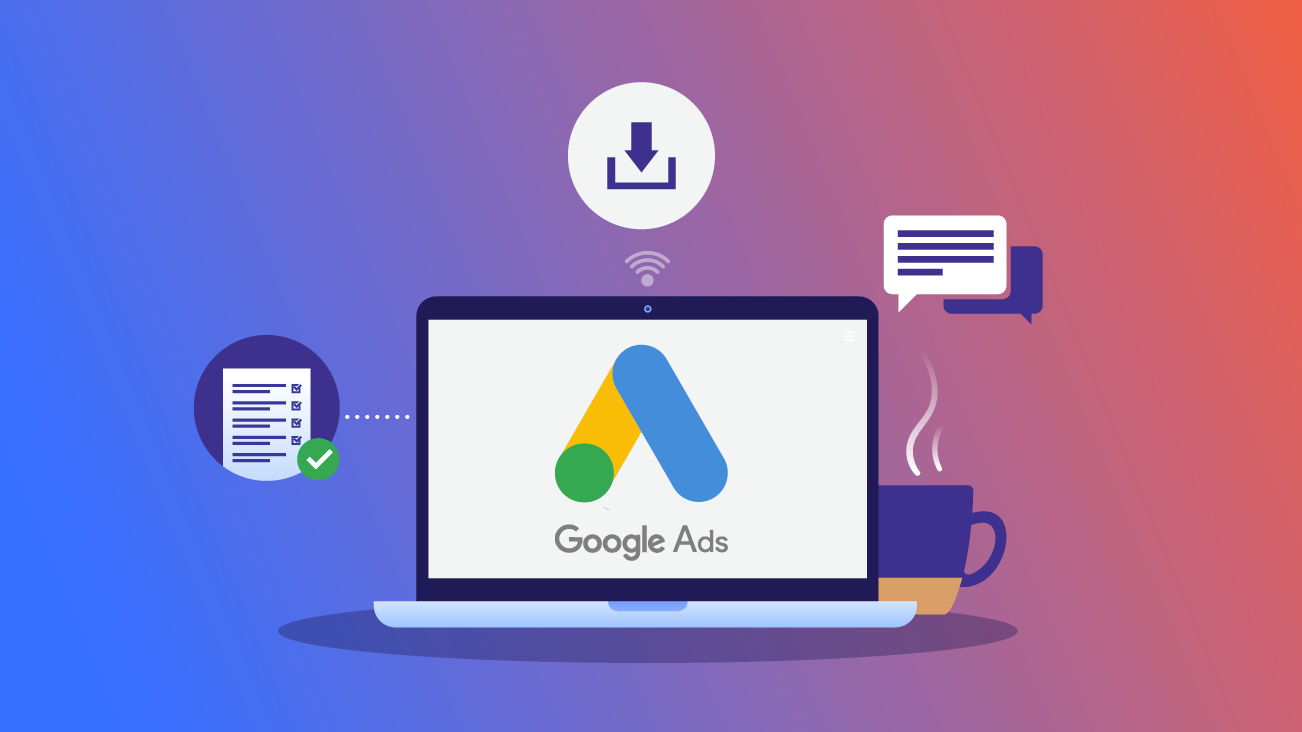
О Google Ads Editor довольно редко вспоминают. И зря! Благодаря этому бесплатному редактору можно значительно улучшить рекламную кампанию. В этой статье мы разберем особенности и преимущества этого инструмента от Google.
Что может Editor
Если Ads — это сама рекламная платформа, то Editor — это инструмент, предоставляющий расширенный функционал для работы с ней. Разумеется, в ней есть и базовые настройки. Все то, что вы можете сделать с кампанией в привычно Менеджере, вы сможете повторить и в Ads Editor.
Если вы знакомы с Директ.Коммандер (российский аналог Редактора от Яндекс), то вы уже понимаете, что из себя представляет Ads Editor. В этой программе вы сможете автономно изменять рекламную кампанию. Через Редактор удобно изменять сразу несколько кампаний, а также составлять по ним собственные отчеты. Работать с Editor несколько сложнее, чем с Google Ads Manager. Если какие-то пункты вызывают у вас затруднения, не экспериментируйте самостоятельно, а лучше обратитесь за помощью к профессионалам ROMI center.
Как установить Ads Editor
У Редактора нет веб-интерфейса — это отдельная программа. Так что сперва скачайте установщик с сайта Google и запустите его. Editor разработан под Windows и MacOS, мобильной версии у него пока нет.
Скачайте, установите и откройте Редактор. Он спросит, какой язык интерфейса вам предпочтительнее — русский в списке есть. Далее укажите свое местоположение — это пригодится для удобства использования, чтобы программа сразу определяла оптимальную геопозицию.
После этой короткой настройки Ads Editor готов к использованию.
Интерфейс Редактора рекламы
Окно программы обустроено довольно стандартно, так что у вас вряд ли возникнут трудности с поиском нужных элементов. Вверху обустроено классическое горизонтальное меню, где вы найдете все основные инструменты. Там вы сможете изменять и подключать учетные записи, просматривать последние корректировки, загружать их в кампанию, собирать статистику и так далее.
В левой части окна расположено древо ваших рекламных кампаний — интерактивная иерархия каталогов. Каждый элемент древа можно развернуть и посмотреть его содержимое. Это очень полезно, если вы работаете над множеством связанных кампаний, организованных в каталоги или группы.
Под древом расположено меню "Управление". Оно играет ту же роль, что и привычные боковые вкладки в Менеджере — в середине окна будут появляться те элементы, которые выбраны в "Управлении". Центральная часть изменяет свой вид и структуру в зависимости от выбранного элемента "Управления". Например, при выбранном пункте "Ключевые слова" вы увидите в центре список ключей для выбранной в древе кампании и их параметры. Левое боковое меню можно спрятать, нажав на кнопку в левом верхнем углу.
Панель с инструментами для редактирования, с которой вы будете взаимодействовать чаще всего, расположена справа.
Ads Editor позволяет более точно настраивать рекламные кампании. Этот полезный инструмент должен быть в арсенале любого грамотного интернет-маркетолога.






Возможность комментировать доступна только авторизрованным участникам ChelseaBlues
Войти в аккаунт